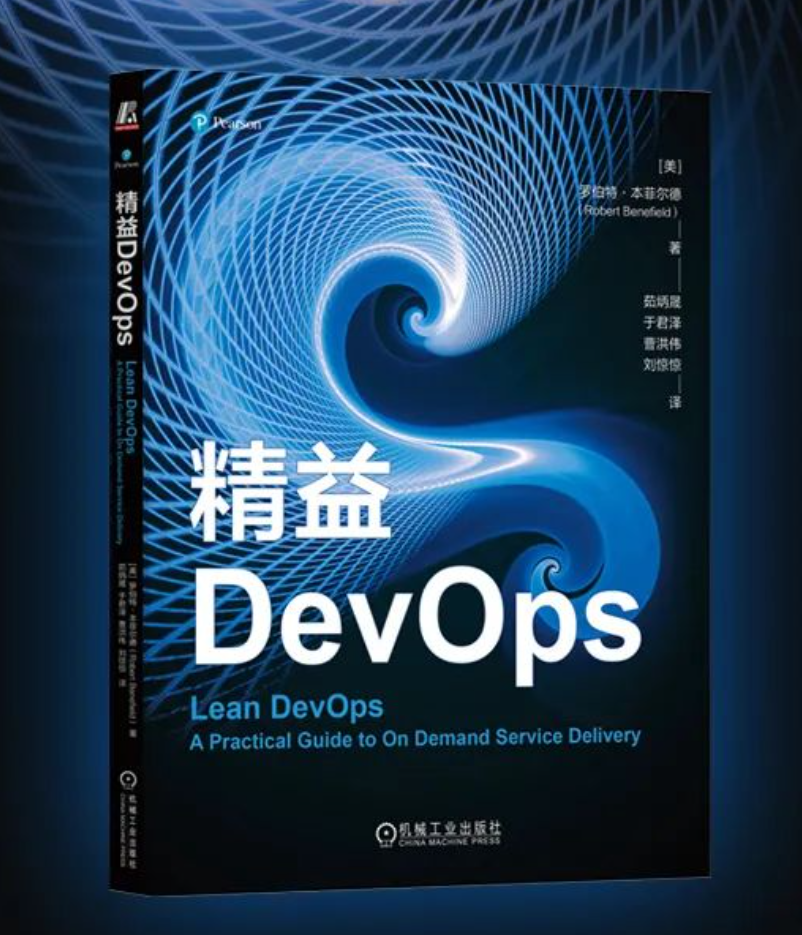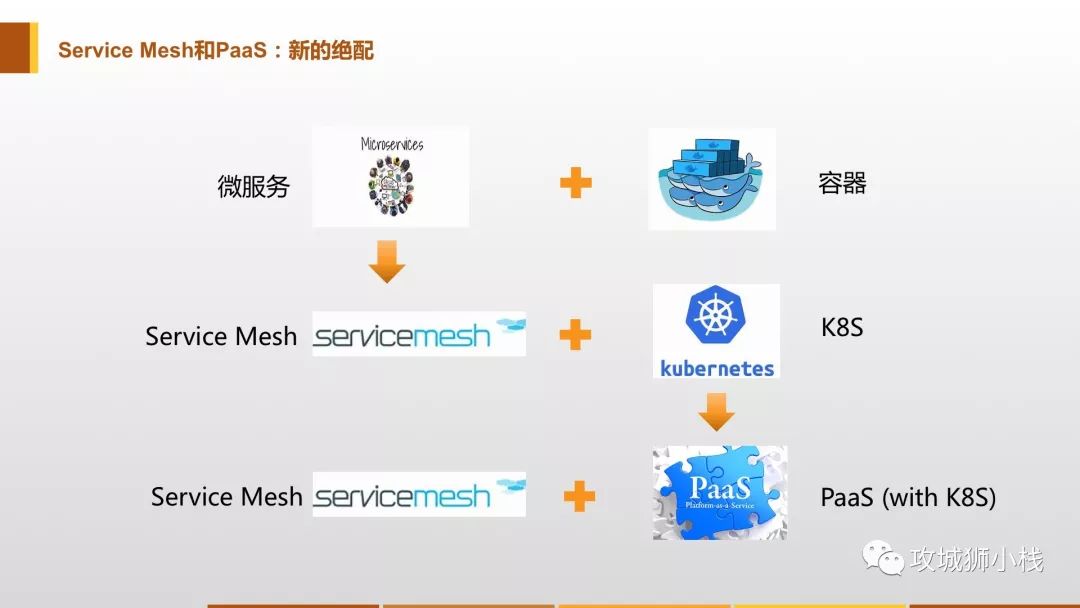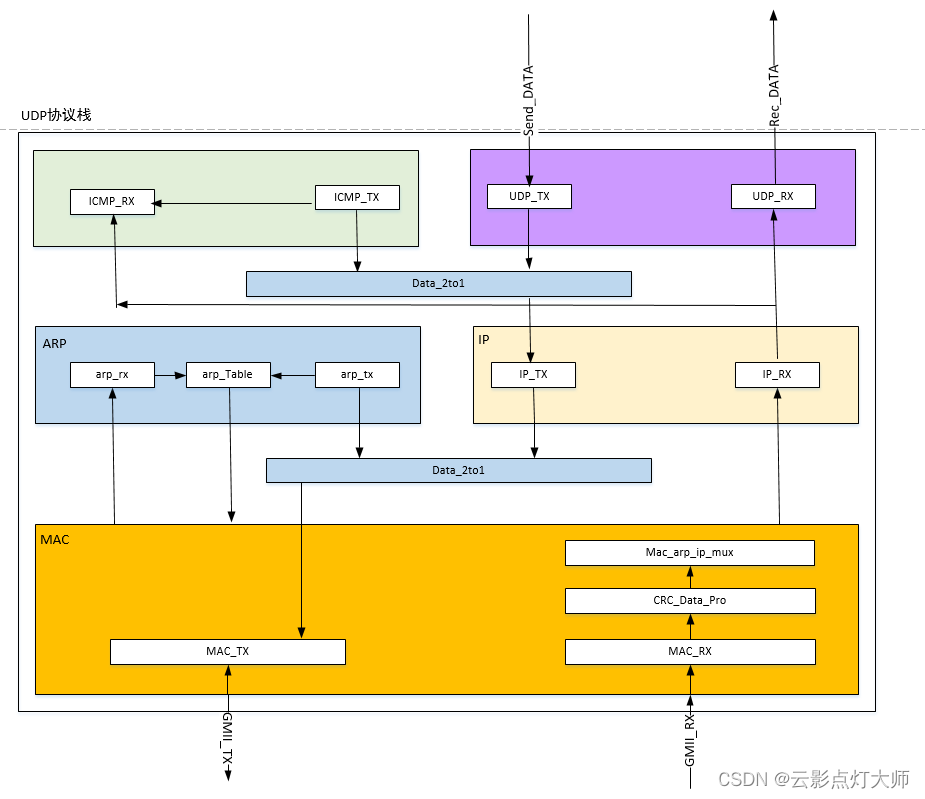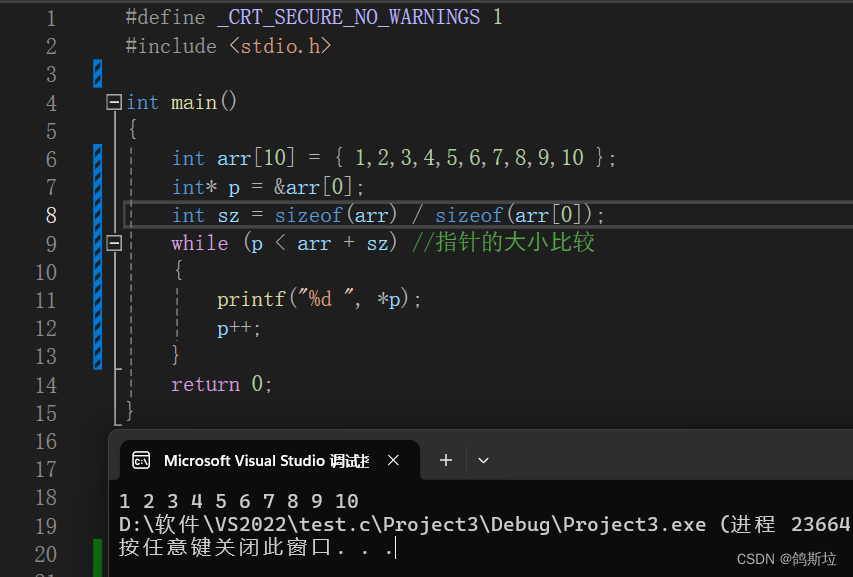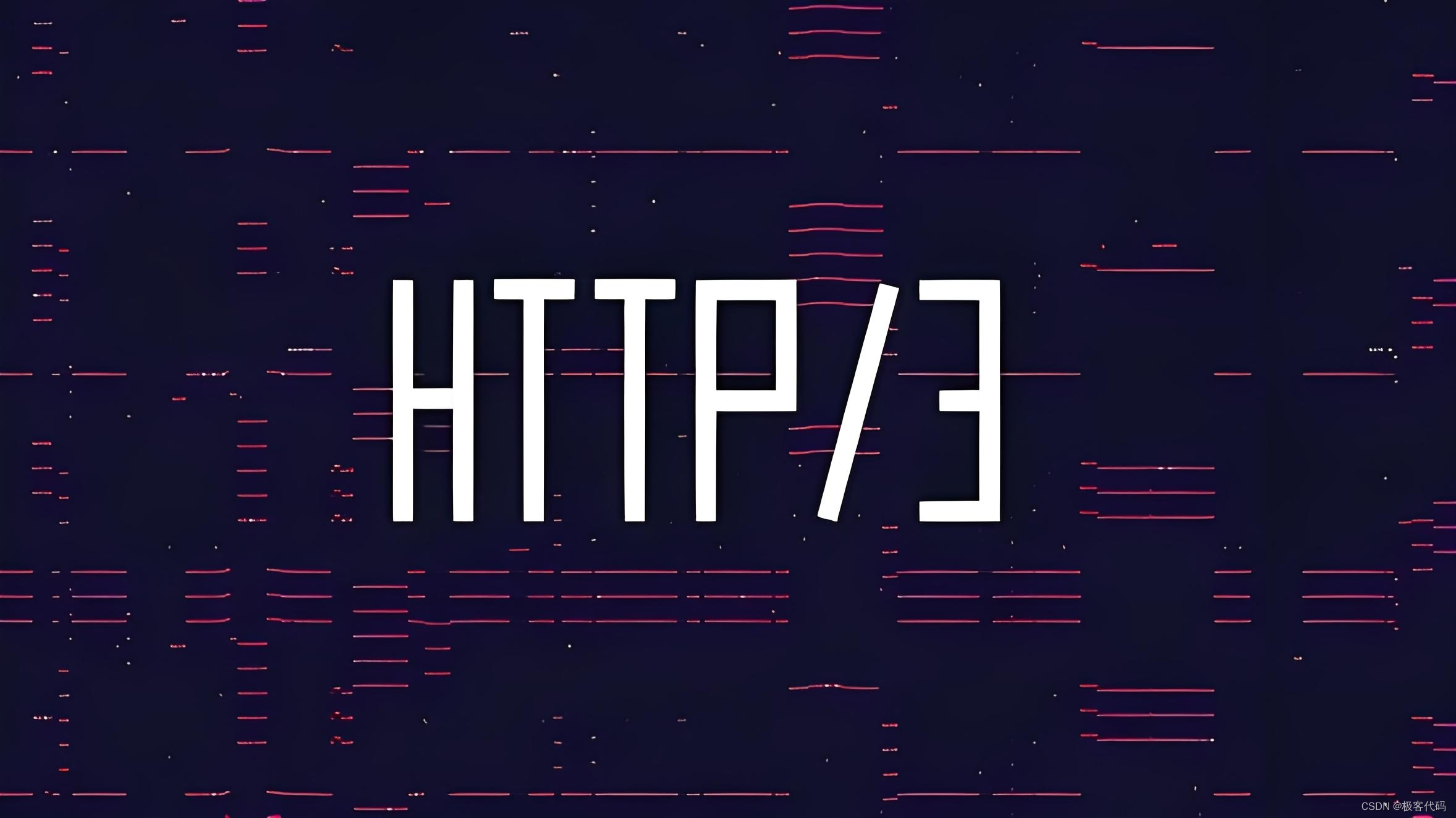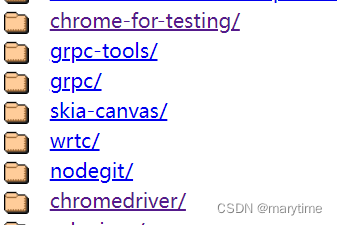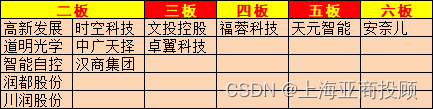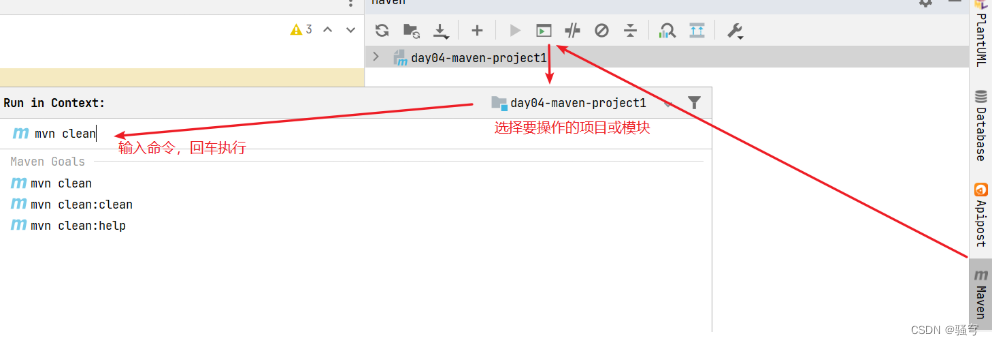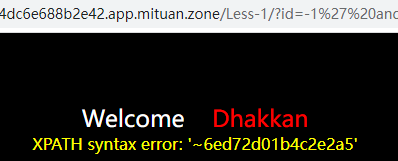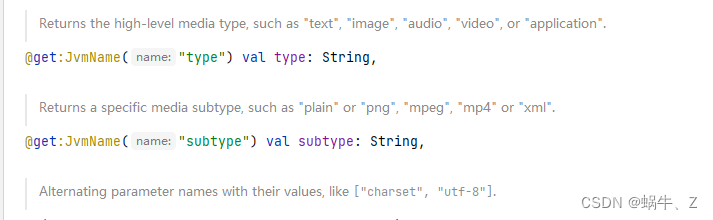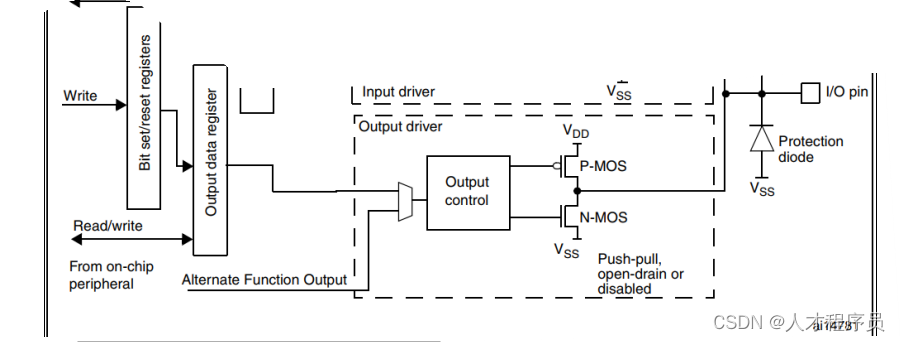一、基本命令
1.1 关机和重启
关机
shutdown -h now 立刻关机
shutdown -h 5 5分钟后关机
poweroff 立刻关机
重启
shutdown -r now 立刻重启
shutdown -r 5 5分钟后重启
reboot 立刻重启
1.2 帮助命令
–help命令
shutdown --help:
ifconfig --help:查看网卡信息
man命令(命令说明书)
man shutdown
注意:man shutdown打开命令说明书之后,使用按键q退出
二、目录操作命令
2.1 目录切换 cd
命令:cd 目录
cd / 切换到根目录
cd /usr 切换到根目录下的usr目录
cd …/ 切换到上一级目录 或者 cd …
cd ~ 切换到home目录
cd - 切换到上次访问的目录
2.2 目录查看 ls [-al]
命令:ls [-al]
ls 查看当前目录下的所有目录和文件
ls -a 查看当前目录下的所有目录和文件(包括隐藏的文件)
ls -l 或 ll 列表查看当前目录下的所有目录和文件(列表查看,显示更多信息)
ls /dir 查看指定目录下的所有目录和文件 如:ls /usr
2.3 目录操作【增,删,改,查】
2.3.1 创建目录【增】 mkdir
命令:mkdir 目录
mkdir aaa 在当前目录下创建一个名为aaa的目录
mkdir /usr/aaa 在指定目录下创建一个名为aaa的目录
2.3.2 删除目录或文件【删】rm
命令:rm [-rf] 目录
删除文件:
rm 文件 删除当前目录下的文件
rm -f 文件 删除当前目录的的文件(不询问)
删除目录:
rm -r aaa 递归删除当前目录下的aaa目录
rm -rf aaa 递归删除当前目录下的aaa目录(不询问)
全部删除:
rm -rf * 将当前目录下的所有目录和文件全部删除
rm -rf /* 【自杀命令!慎用!慎用!慎用!】将根目录下的所有文件全部删除
注意:rm不仅可以删除目录,也可以删除其他文件或压缩包,为了方便大家的记忆,无论删除任何目录或文件,都直接使用 rm -rf 目录/文件/压缩包
2.3.3 目录修改【改】mv 和 cp
一、重命名目录
命令:mv 当前目录 新目录
例如:mv aaa bbb 将目录aaa改为bbb
注意:mv的语法不仅可以对目录进行重命名而且也可以对各种文件,压缩包等进行 重命名的操作
二、剪切目录
命令:mv 目录名称 目录的新位置
示例:将/usr/tmp目录下的aaa目录剪切到 /usr目录下面 mv /usr/tmp/aaa /usr
注意:mv语法不仅可以对目录进行剪切操作,对文件和压缩包等都可执行剪切操作
三、拷贝目录
命令:cp -r 目录名称 目录拷贝的目标位置 -r代表递归
示例:将/usr/tmp目录下的aaa目录复制到 /usr目录下面 cp /usr/tmp/aaa /usr
注意:cp命令不仅可以拷贝目录还可以拷贝文件,压缩包等,拷贝文件和压缩包时不 用写-r递归
2.3.4 搜索目录【查】find
命令:find 目录 参数 文件名称
示例:find /usr/tmp -name ‘a*’ 查找/usr/tmp目录下的所有以a开头的目录或文件
三、文件操作命令
3.1 文件操作【增,删,改,查】
3.1.1 新建文件【增】touch
命令:touch 文件名
示例:在当前目录创建一个名为aa.txt的文件 touch aa.txt
3.1.2 删除文件 【删】 rm
命令:rm -rf 文件名
3.1.3 修改文件【改】 vi或vim
【vi编辑器的3种模式】
基本上vi可以分为三种状态,分别是命令模式(command mode)、插入模式(Insert mode)和底行模式(last line mode),各模式的功能区分如下:
- 命令行模式command mode)
控制屏幕光标的移动,字符、字或行的删除,查找,移动复制某区段及进入Insert mode下,或者到 last line mode。
命令行模式下的常用命令:
【1】控制光标移动:↑,↓,j
【2】删除当前行:dd
【3】查找:/字符
【4】进入编辑模式:i o a
【5】进入底行模式:: - 编辑模式(Insert mode)
只有在Insert mode下,才可以做文字输入,按「ESC」键可回到命令行模式。
编辑模式下常用命令:
【1】ESC 退出编辑模式到命令行模式; - 底行模式(last line mode)
将文件保存或退出vi,也可以设置编辑环境,如寻找字符串、列出行号……等。
底行模式下常用命令:
【1】退出编辑: :q
【2】强制退出: :q!
【3】保存并退出: :wq
打开文件
命令:vi 文件名
示例:打开当前目录下的aa.txt文件 vi aa.txt 或者 vim aa.txt
注意:使用vi编辑器打开文件后,并不能编辑,因为此时处于命令模式,点击键盘i/a/o进入编辑模式。
编辑文件
使用vi编辑器打开文件后点击按键:i ,a或者o即可进入编辑模式。
i:在光标所在字符前开始插入
a:在光标所在字符后开始插入
o:在光标所在行的下面另起一新行插入
保存或者取消编辑
保存文件:
第一步:ESC 进入命令行模式
第二步:: 进入底行模式
第三步:wq 保存并退出编辑
取消编辑:
第一步:ESC 进入命令行模式
第二步:: 进入底行模式
第三步:q! 撤销本次修改并退出编辑
3.1.4 文件的查看【查】
文件的查看命令:cat/more/less/tail
cat:看最后一屏
示例:使用cat查看/etc/sudo.conf文件,只能显示最后一屏内容
cat sudo.conf
more:百分比显示
示例:使用more查看/etc/sudo.conf文件,可以显示百分比,回车可以向下一行,空格可以向下一页,q可以退出查看
more sudo.conf
less:翻页查看
示例:使用less查看/etc/sudo.conf文件,可以使用键盘上的PgUp和PgDn向上 和向下翻页,q结束查看
less sudo.conf
tail:指定行数或者动态查看
示例:使用tail -10 查看/etc/sudo.conf文件的后10行,Ctrl+C结束
tail -10 sudo.conf
3.2 权限修改
rwx:r代表可读,w代表可写,x代表该文件是一个可执行文件,如果rwx任意位置变为-则代表不可读或不可写或不可执行文件。
示例:给aaa.txt文件权限改为可执行文件权限,aaa.txt文件的权限是-rw-------
第一位:-就代表是文件,d代表是文件夹
第一段(3位):代表拥有者的权限
第二段(3位):代表拥有者所在的组,组员的权限
第三段(最后3位):代表的是其他用户的权限
421 421 421
-
rw- — —
命令:chmod +x aaa.txt
或者采用8421法
命令:chmod 100 aaa.txt
四、压缩文件操作
4.1 打包和压缩
Windows的压缩文件的扩展名 .zip/.rar
linux中的打包文件:aa.tar
linux中的压缩文件:bb.gz
linux中打包并压缩的文件:.tar.gz
Linux中的打包文件一般是以.tar结尾的,压缩的命令一般是以.gz结尾的。
而一般情况下打包和压缩是一起进行的,打包并压缩后的文件的后缀名一般.tar.gz。
命令:tar -zcvf 打包压缩后的文件名 要打包的文件
其中:z:调用gzip压缩命令进行压缩
c:打包文件
v:显示运行过程
f:指定文件名
示例:打包并压缩/usr/tmp 下的所有文件 压缩后的压缩包指定名称为xxx.tar
tar -zcvf ab.tar aa.txt bb.txt
或:tar -zcvf ab.tar *
4.2 解压
命令:tar [-zxvf] 压缩文件
其中:x:代表解压
示例:将/usr/tmp 下的ab.tar解压到当前目录下
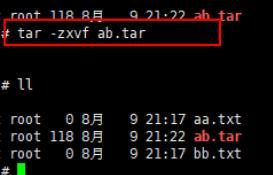
示例:将/usr/tmp 下的ab.tar解压到根目录/usr下
tar -xvf ab.tar -C /usr------C代表指定解压的位置
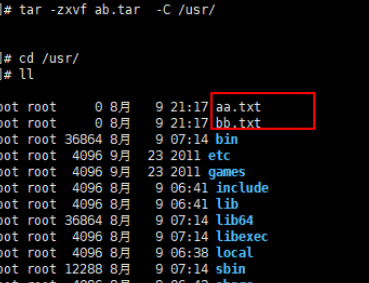
五、查找命令
5.1 grep
grep命令是一种强大的文本搜索工具
使用实例:
ps -ef | grep sshd 查找指定ssh服务进程
ps -ef | grep sshd | grep -v grep 查找指定服务进程,排除gerp身
ps -ef | grep sshd -c 查找指定进程个数
5.2 find
find命令在目录结构中搜索文件,并对搜索结果执行指定的操作。
find 默认搜索当前目录及其子目录,并且不过滤任何结果(也就是返回所有文件),将它们全都显示在屏幕上。
使用实例:
find . -name "*.log" -ls 在当前目录查找以.log结尾的文件,并显示详细信息。
find /root/ -perm 600 查找/root/目录下权限为600的文件
find . -type f -name "*.log" 查找当目录,以.log结尾的普通文件
find . -type d | sort 查找当前所有目录并排序
find . -size +100M 查找当前目录大于100M的文件
5.3 locate
locate 让使用者可以很快速的搜寻某个路径。默认每天自动更新一次,所以使用locate 命令查不到最新变动过的文件。为了避免这种情况,可以在使用locate之前,先使用updatedb命令,手动更新数据库。如果数据库中没有查询的数据,则会报出locate: can not stat () `/var/lib/mlocate/mlocate.db’: No such file or directory该错误!updatedb即可!
yum -y install mlocate 如果是精简版CentOS系统需要安装locate命令
使用实例:
updatedb
locate /etc/sh 搜索etc目录下所有以sh开头的文件
locate pwd 查找和pwd相关的所有文件
5.4 whereis
whereis命令是定位可执行文件、源代码文件、帮助文件在文件系统中的位置。这些文件的属性应属于原始代码,二进制文件,或是帮助文件。
使用实例:
whereis ls 将和ls文件相关的文件都查找出来
5.5 which
which命令的作用是在PATH变量指定的路径中,搜索某个系统命令的位置,并且返回第一个搜索结果。
使用实例:
which pwd 查找pwd命令所在路径
which java 查找path中java的路径
六、su、sudo
6.1 su
su用于用户之间的切换。但是切换前的用户依然保持登录状态。如果是root 向普通或虚拟用户切换不需要密码,反之普通用户切换到其它任何用户都需要密码验证。
su test:切换到test用户,但是路径还是/root目录
su - test : 切换到test用户,路径变成了/home/test
su : 切换到root用户,但是路径还是原来的路径
su - : 切换到root用户,并且路径是/root
su不足:如果某个用户需要使用root权限、则必须要把root密码告诉此用户。
退出返回之前的用户:exit
6.2 sudo
sudo是为所有想使用root权限的普通用户设计的。可以让普通用户具有临时使用root权限的权利。只需输入自己账户的密码即可。
进入sudo配置文件命令:
vi /etc/sudoer或者visudo
案例:
允许hadoop用户以root身份执行各种应用命令,需要输入hadoop用户的密码。
hadoop ALL=(ALL) ALL 案例:
只允许hadoop用户以root身份执行ls 、cat命令,并且执行时候免输入密码。
配置文件中:
hadoop ALL=NOPASSWD: /bin/ls, /bin/cat
七、系统服务
service iptables status --查看iptables服务的状态
service iptables start --开启iptables服务
service iptables stop --停止iptables服务
service iptables restart --重启iptables服务chkconfig iptables off --关闭iptables服务的开机自启动
chkconfig iptables on --开启iptables服务的开机自启动
八、网络管理
8.1 主机名配置
[root@node1 ~]# vi /etc/sysconfig/network
NETWORKING=yes
HOSTNAME=node1
8.2 IP 地址配置
[root@node1 ~]# vi /etc/sysconfig/network-scripts/ifcfg-eth0
8.3 域名映射
/etc/hosts文件用于在通过主机名进行访问时做ip地址解析之用。所以,你想访问一个什么样的主机名,就需要把这个主机名和它对应的ip地址。
[root@node1 ~]# vi /etc/hosts
#### 在最后加上
192.168.52.201 node1
192.168.52.202 node2
192.168.52.203 node3
九、定时任务指令crontab 配置
crontab是Unix和Linux用于设置定时任务的指令。通过crontab命令,可以在固定间隔时间,执行指定的系统指令或shell脚本。时间间隔的单位可以是分钟、小时、日、月、周及以上的任意组合。
crontab安装:
yum install crontabs
服务操作说明:
service crond start ## 启动服务
service crond stop ## 关闭服务
service crond restart ## 重启服务
9.1 命令格式
crontab [-u user] file
crontab [-u user] [ -e | -l | -r ]
参数说明:
-u user:用来设定某个用户的crontab服务
file:file是命令文件的名字,表示将file做为crontab的任务列表文件
并载入crontab。
-e:编辑某个用户的crontab文件内容。如果不指定用户,则表示编辑当前
用户的crontab文件。
-l:显示某个用户的crontab文件内容。如果不指定用户,则表示显示当前
用户的crontab文件内容。
-r:删除定时任务配置,从/var/spool/cron目录中删除某个用户的crontab
文件,如果不指定用户,则默认删除当前用户的crontab文件。
命令示例:
crontab file [-u user] ## 用指定的文件替代目前的crontab
crontab -l [-u user] ## 列出用户目前的crontab
crontab -e [-u user] ## 编辑用户目前的crontab
9.2 配置说明、实例
命令:* * * * * command
解释:分 时 日 月 周 命令
第1列表示分钟1~59 每分钟用*或者 */1表示
第2列表示小时0~23(0表示0点)
第3列表示日期1~31
第4列表示月份1~12
第5列标识号星期0~6(0表示星期天)
第6列要运行的命令
配置实例:
先打开定时任务所在的文件:
crontab -e每分钟执行一次date命令
*/1 * * * * date >> /root/date.txt每晚的21:30重启apache。
30 21 * * * service httpd restart每月1、10、22日的4 : 45重启apache。
45 4 1,10,22 * * service httpd restart每周六、周日的1 : 10重启apache。
10 1 * * 6,0 service httpd restart每天18 : 00至23 : 00之间每隔30分钟重启apache。
0,30 18-23 * * * service httpd restart
晚上11点到早上7点之间,每隔一小时重启apache
* 23-7/1 * * * service httpd restart十、其他命令
10.1 查看当前目录:pwd
命令:pwd 查看当前目录路径
10.2 查看进程:ps -ef
命令:ps -ef 查看所有正在运行的进程
10.3 结束进程:kill
命令:kill pid 或者 kill -9 pid(强制杀死进程) pid:进程号
10.4 网络通信命令:
ifconfig:查看网卡信息
命令:ifconfig 或 ifconfig | more
ping:查看与某台机器的连接情况
命令:ping ip
netstat -an:查看当前系统端口
命令:netstat -an
搜索指定端口
命令:netstat -an | grep 8080
10.5 配置网络
命令:setup
10.6 重启网络
命令:service network restart
10.7 切换用户
命令:su - 用户名
10.8 关闭防火墙
命令:chkconfig iptables off
或者:
iptables -L;iptables -F;service iptables stop
10.9 修改文件权限
命令:chmod 777
10.10 清屏
命令:ctrl + l
10.11 vi模式下快捷键
esc后:
保存并退出快捷键:shift+z+z
光标跳到最后一行快捷键:shift+g
删除一行:dd
复制一行内容:y+y
fconfig | more
ping:查看与某台机器的连接情况
命令:ping ip
netstat -an:查看当前系统端口
命令:netstat -an
搜索指定端口
命令:netstat -an | grep 8080
10.5 配置网络
命令:setup
10.6 重启网络
命令:service network restart
10.7 切换用户
命令:su - 用户名
10.8 关闭防火墙
命令:chkconfig iptables off
或者:
iptables -L;iptables -F;service iptables stop
10.9 修改文件权限
命令:chmod 777
10.10 清屏
命令:ctrl + l
10.11 vi模式下快捷键
esc后:
保存并退出快捷键:shift+z+z
光标跳到最后一行快捷键:shift+g
删除一行:dd
复制一行内容:y+y
粘贴复制的内容:p